Windows 11 23H2: So laden Sie das offizielle ISO herunter
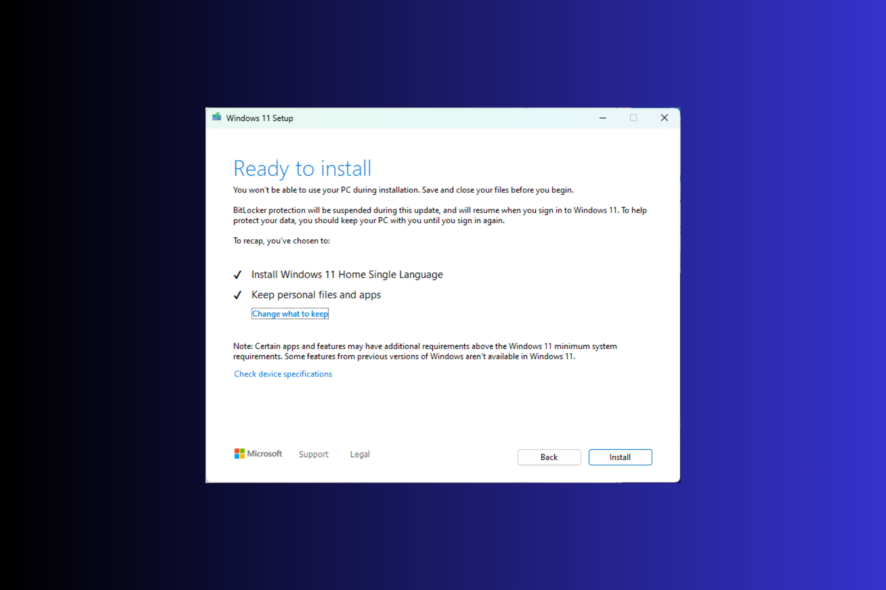 Das diesjährige große Update, Windows 11 23H2, wurde am 31. Oktober veröffentlicht. Es hätte früher gestartet werden sollen, wurde jedoch verzögert, als der Technologieriese das Moment 4 Update, KB5030310, für Windows 11 22H2 stattdessen veröffentlichte.
Das diesjährige große Update, Windows 11 23H2, wurde am 31. Oktober veröffentlicht. Es hätte früher gestartet werden sollen, wurde jedoch verzögert, als der Technologieriese das Moment 4 Update, KB5030310, für Windows 11 22H2 stattdessen veröffentlichte.
Wenn Sie jedoch Windows 11 23H2 herunterladen und die neuen Funktionen vor anderen genießen möchten, kann Ihnen dieser Leitfaden helfen!
Wie groß ist die Downloadgröße von Windows 11 23H2? Normalerweise beträgt die Installationsdateigröße eines Windows-Upgrades etwa 3-4 GB, aber die Windows 11 23H2 ISO-Dateigröße beträgt etwa 6,1 GB.
Wie lade ich Windows 11 23H2 herunter?
Bevor Sie zu den detaillierten Schritten zum Herunterladen der Windows 11 23H2 ISO-Datei übergehen, stellen Sie sicher, dass Sie die folgenden Überprüfungen durchführen:
- Überprüfen Sie, ob Sie eine stabile Internetverbindung haben.
- Wenn Sie Ihren Computer von einer älteren Version aktualisieren, stellen Sie sicher, dass Ihr Computer neue Hardware hat und die Systemanforderungen des Betriebssystems erfüllt.
- Drücken Sie Windows + I, um Einstellungen > Windows Update > Nach Updates suchen zu öffnen, um sicherzustellen, dass das Funktionsupdate KB5030310 auf Ihrem Computer installiert ist.
- Wenn Sie sich nicht sicher sind, das Update auf dem Hauptcomputer zu installieren, versuchen Sie, eine virtuelle Windows 11-Maschine zu verwenden.
1. Nach Windows 11-Updates suchen
Der einfachste Weg, Windows 11 23H2 herunterzuladen, ist die Installation der neuesten Updates. Gehen Sie dazu zu Einstellungen>Windows Update und klicken Sie auf die Schaltfläche Nach Updates suchen.
Warten Sie, bis das Update installiert ist, und starten Sie Ihren PC neu. Das neue Windows 11 23H2 Update sollte für alle verfügbar sein, aber der Copilot in der Windows-Vorschau wird zunächst in Nordamerika und Teilen von Asien und Südamerika veröffentlicht.
Microsoft plant, es schrittweise in anderen Teilen der Welt auszuleiten, aber wenn Sie es gerade jetzt nicht erhalten, wissen Sie warum.
2. Verwenden Sie den Windows 11 Installationsassistenten
-
Gehen Sie zur Windows 11 Download-Seite und klicken Sie auf die Schaltfläche Jetzt herunterladen.
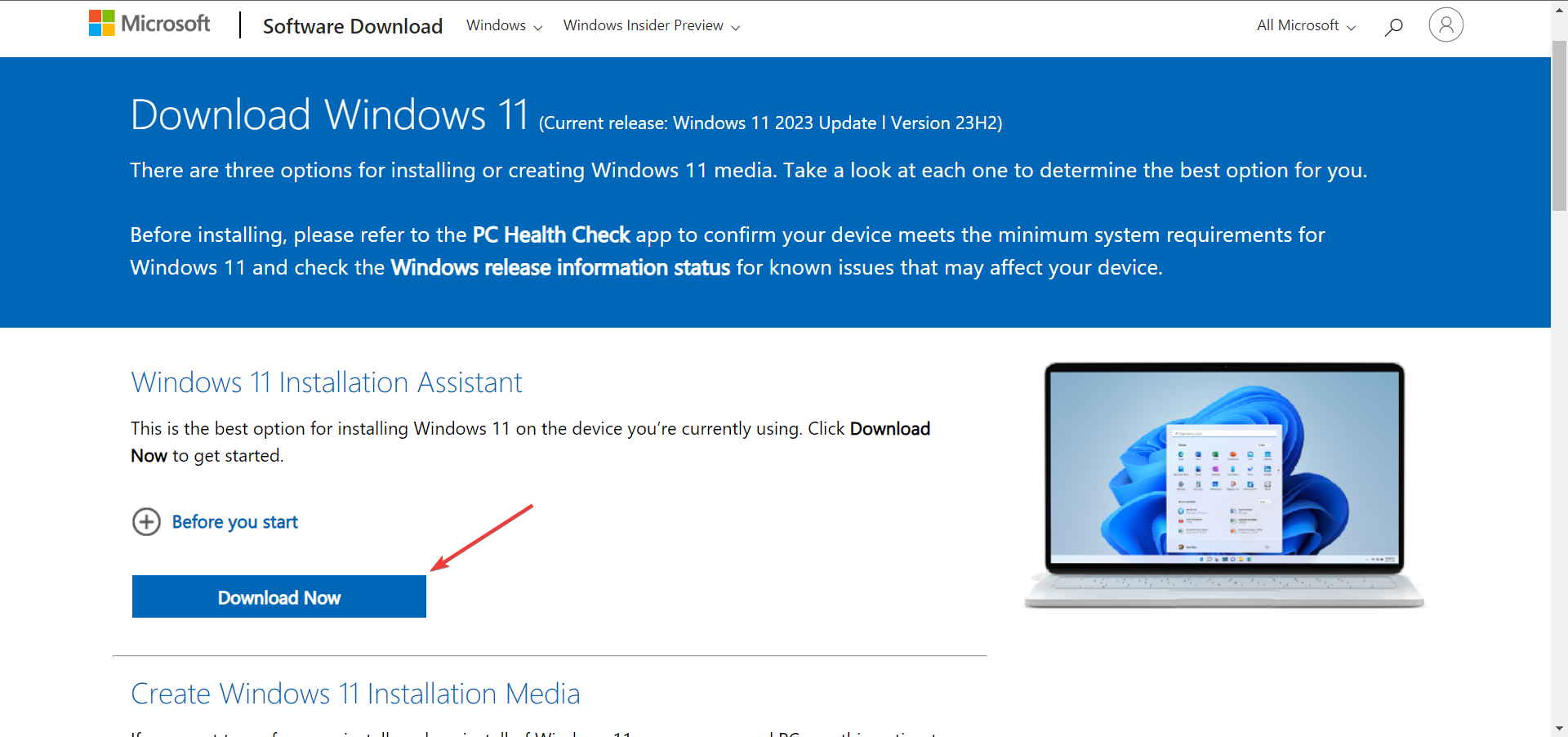
-
Führen Sie die App aus und klicken Sie auf die Schaltfläche Akzeptieren und installieren in der unteren rechten Ecke.
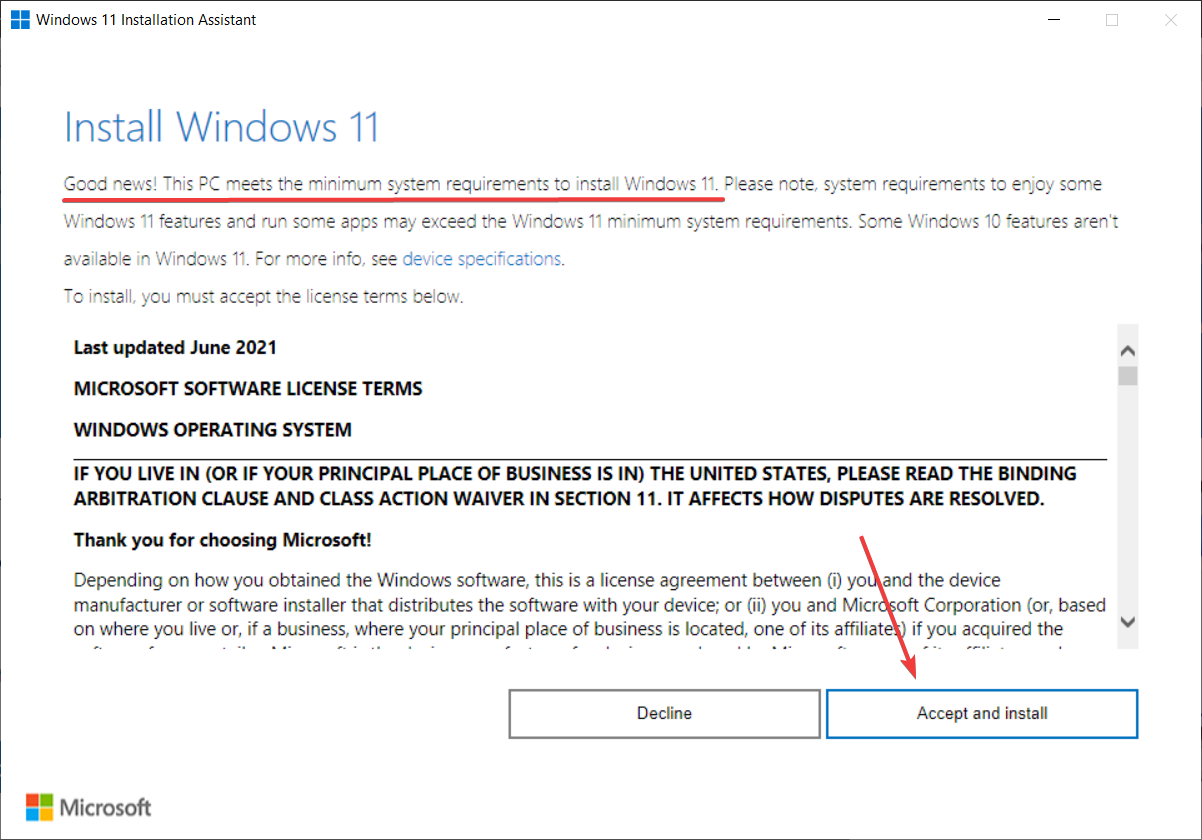
- Der Installer wird Windows 11 herunterladen, überprüfen und dann die Installation durchführen.
Der beste Teil bei der Verwendung des Windows 11 Installationsassistenten ist, dass er auch überprüft, ob Ihr System das OS ausführen kann.
3. Download der ISO-Datei
-
Gehen Sie zur Windows 11 Download-Seite, wählen Sie die Windows 11-Version aus dem Dropdown-Menü und klicken Sie auf die Schaltfläche Herunterladen.
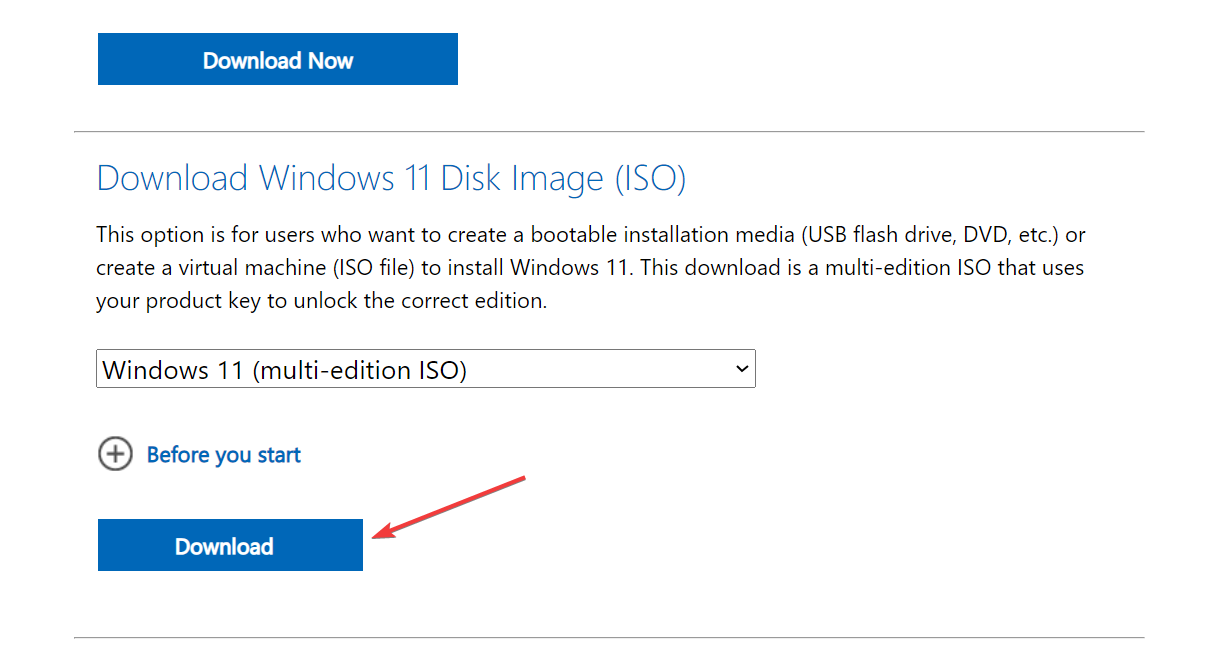
- Wählen Sie dann die Sprache aus, dann die 64-Bit-Version, und klicken Sie erneut auf die Schaltfläche Herunterladen.
- Die Datei hat eine Größe von 6 GB, daher kann es einige Zeit dauern, da es von der Internetverbindung, der Geschwindigkeit Ihres Computers zur Verarbeitung und Ihrem Standort im Verhältnis zum Host-Server abhängt. Um mehr darüber zu erfahren, lesen Sie diesen Leitfaden.
Derzeit ist die Release-Version von Windows 11 23H2 nur in der 64-Bit-Version verfügbar, also fahren Sie bitte nicht mit diesen Schritten fort, wenn Sie x86 haben. Lesen Sie mehr zu diesem Thema
- Microsoft ersetzt JScript durch JScript9Legacy für bessere Sicherheit in Windows 11
- Windows 11 Build 27898 fügt kleine Taskleistensymbole, schnelle Wiederherstellung und intelligenteres Teilen hinzu
- Windows 11 Build 27898-Bug bringt klassischen Vista-Startton zurück, erneut
- Windows 10 Build 19045.6156 erreicht die Release-Vorschau mit Sicherheitsstart-Upgrade
- Windows 11 Build 22631.5696 wird mit wichtigen Korrekturen an den Beta-Kanal verteilt
Wie installiere ich Windows 11 23H2?
Bevor Sie mit diesen Schritten zur Clean-Installation des Windows 11-Updates fortfahren, speichern Sie alle Ihre Arbeiten und schließen Sie unnötige Apps und Fenster.
-
Drücken Sie Windows + E, um den Datei-Explorer zu öffnen. Suchen Sie die heruntergeladene ISO-Abbilddatei, klicken Sie mit der rechten Maustaste darauf und wählen Sie Einbinden .
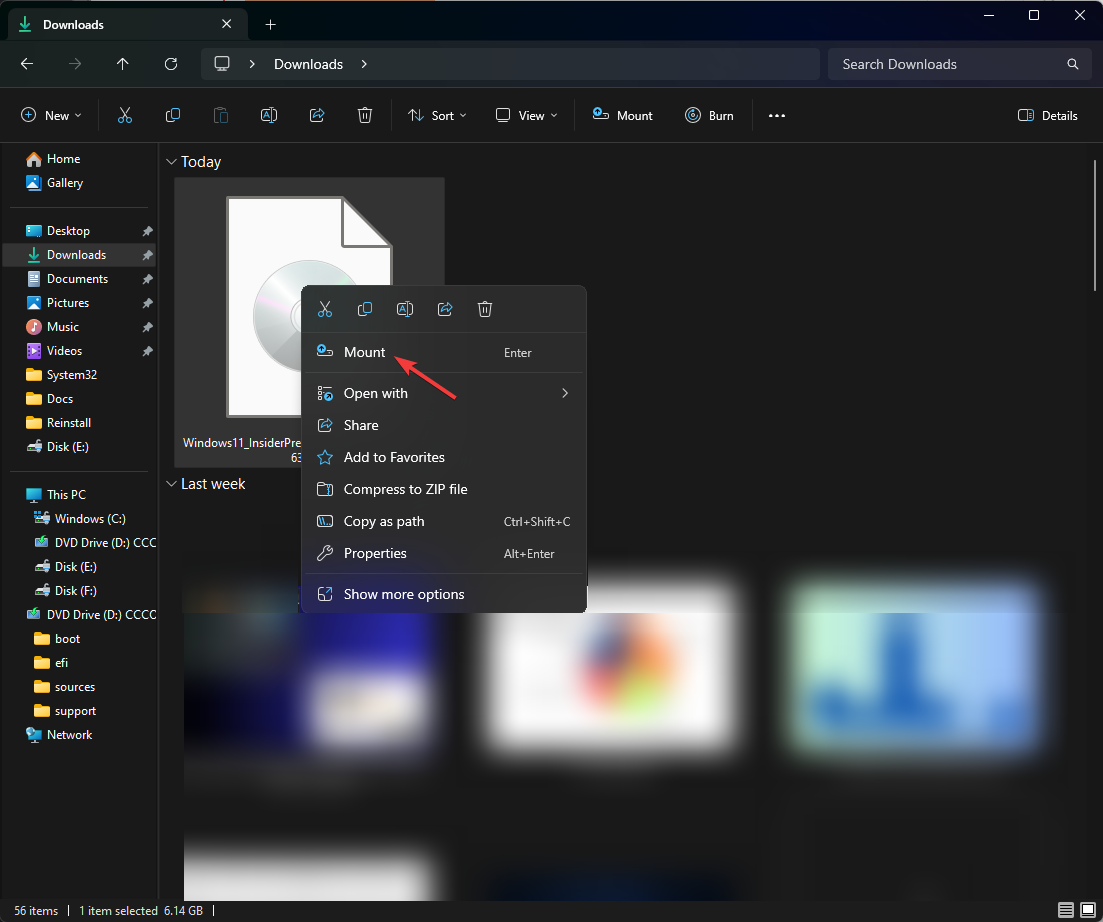
-
Klicken Sie nun im folgenden Fenster doppelt auf setup.exe, um den Einrichtungsassistenten zu starten.
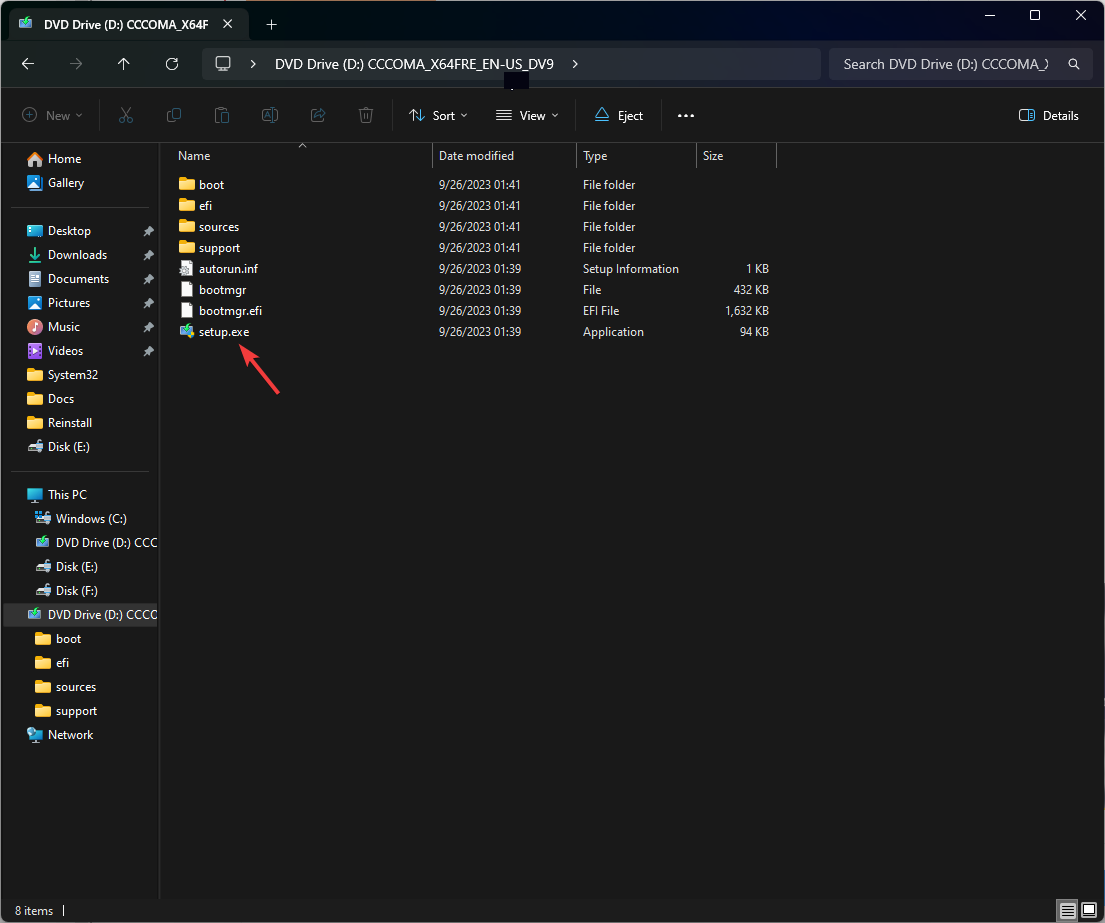
-
Klicken Sie im Windows 11 Setup-Assistenten auf Weiter .
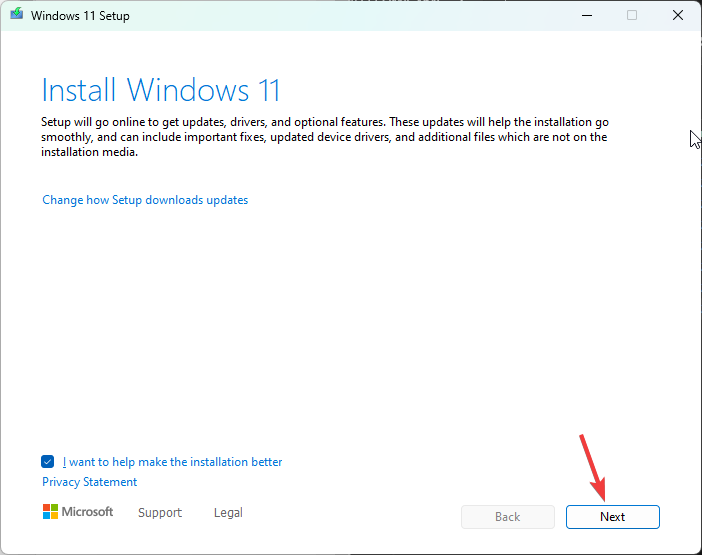
-
Klicken Sie auf der Seite mit den Lizenzbedingungen auf Akzeptieren .
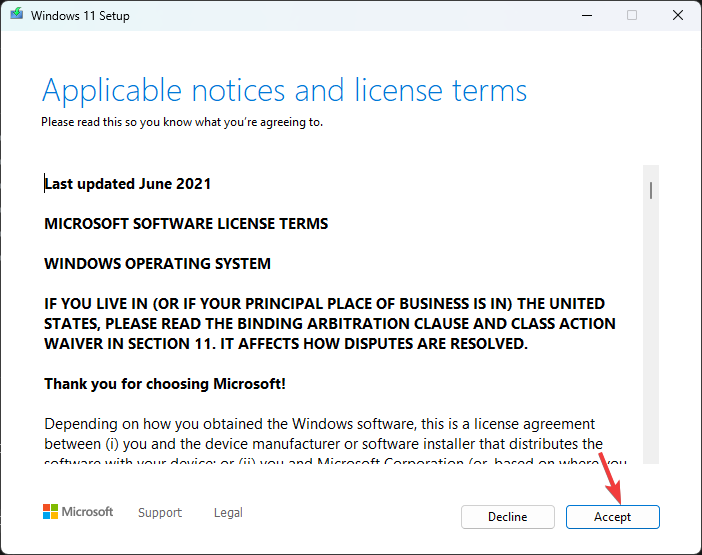
- Der Einrichtungsassistent wird nun die Updates abrufen; warten Sie einige Minuten.
-
Klicken Sie dann auf der Seite Bereit zur Installation auf Installieren .
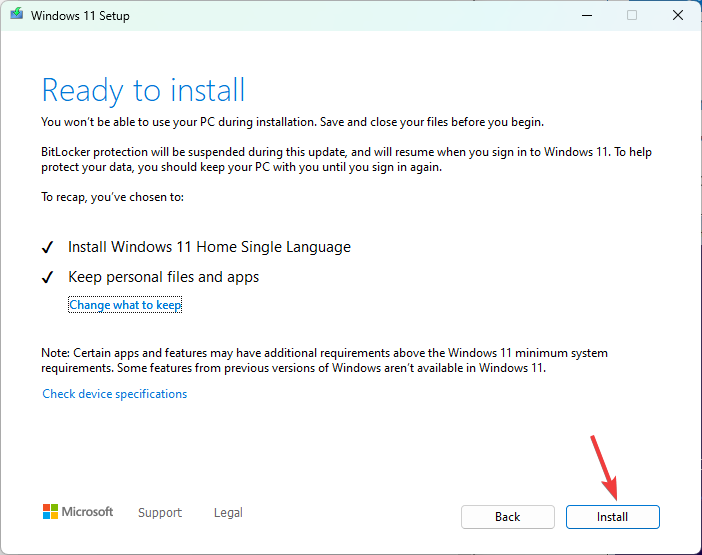
Ihr Computer wird nun mehrmals neu gestartet, um die Installation abzuschließen. Sobald dies erledigt ist, werden Sie mit dem Anmeldebildschirm empfangen.
Während des Installationsprozesses, wenn Sie aufgefordert werden, den Produktschlüssel einzugeben und Sie den Produktschlüssel nicht griffbereit haben, können Sie diesen Schritt überspringen.
Wenn Sie das Update auf einem anderen Computer installieren möchten, müssen Sie ein bootfähiges USB-Laufwerk erstellen.
Funktionen von Windows 11 23H2
- Windows Copilot ist ein KI-gesteuerter Assistent, der Screenshots aufnehmen, allgemeine Änderungen an den Windows-Einstellungen vornehmen, Inhalte schreiben und Ihre Fragen basierend auf dem von Ihnen gewählten Gesprächsstil beantworten kann.
- Der Datei-Explorer hat einen Details-Tab auf der rechten Seite und einen Galerie-Tab auf der linken Seite, um Ihnen zu helfen, alle Fotos und Screenshots auf Ihrem PC zu finden.
- Die Windows Backup-App ermöglicht es Ihnen, Ordner, Apps, Einstellungen und sogar Wi-Fi-Passwörter und andere Anmeldeinformationen auf Ihrem Computer zu speichern.
- Die Fotos-App wird mit einer neuen Funktion Hintergrund unscharf kommen, und die Taskleiste erhält die Option Taskleistenschaltflächen kombinieren und Beschriftungen ausblenden zurück.
- Microsoft Teams wurde jetzt als Chat zur Taskleiste hinzugefügt, und Windows 11 wird native RAR-Unterstützung haben.
- Die Einstellungen-Startseite wird den Abschnitt Empfohlene Einstellungen und die am häufigsten verwendeten Funktionen beinhalten.
- Die Notepad-App speichert jetzt automatisch alles, was Sie darin eingeben oder einfügen, und ähnlich wie bei Notizen auf iOS wird sie auf derselben Seite geöffnet, auf der Sie sie geschlossen haben.
- Mit der neuen Phone Link-Integration mit Microsoft Teams (kostenlos) können Sie jetzt Ihr Android-Telefon verknüpfen, um SMS zu senden und zu empfangen sowie Besprechungslinks über reguläre Telefonnummern zu teilen.
- Paint wird jetzt im Dunkelmodus sein und eine Funktion Hintergrund entfernen haben.
- Sie können Text aus einem Bild mit der Text kopieren-Funktion des Ausschneidewerkzeugs extrahieren.
Einige dieser Funktionen sind bereits im neuesten Windows Update, KB5030310, verfügbar, während andere später mit dem Windows 11 23H2 Update ausgerollt werden.
Wenn Sie diese Funktionen auf Ihrem Computer nicht sehen, warten Sie eine Weile, da Microsoft immer noch die Updates veröffentlicht. Aber wenn Windows 11 23H2 nach einer Weile nicht angezeigt wird, ist es an der Zeit, die Dinge zu beheben!
Welche neue Windows-Funktion gefällt Ihnen am besten? Bitte teilen Sie Ihre Gedanken im Kommentarfeld unten mit.













